清空的回收站的东西怎么恢复?平时我们在使用电脑的时候经常会进行垃圾文件的删除清理,一般来讲这些被删除的文件都会被保存在回收站中。那么如果你不小心将回收站的东西清空了,而你又需要恢复其中的数据,此时我们该怎样进行数据恢复呢?本文将为大家介绍2种简单好用的方法,一起来看看吧!
一、回收站清空的东西去了哪里?
在大多数操作系统中,清空回收站并不会立即删除文件,而是将它们放入一种称为"未分配空间"的区域。未分配空间是硬盘被操作系统标记为可以写入新数据的区域。当你删除文件后,操作系统会将其从文件系统中索引表中移除,并将相应的磁盘空间标记为空闲状态。那么对于清空的回收站的东西怎么恢复呢?接下来我们将具体介绍。
二、清空的回收站东西怎么恢复?
方法1——数据恢复软件
在回收站被清空后,我们可以选择使用专业的数据恢复软件——易我数据恢复(EaseUS Data Recovery Wizard),尝试进行数据的恢复。它支持Windows11/10/8.1/8/7/Vista/XP、Windows Server 2019/2016/2012/2008/2003等操作系统,适用于多种数据丢失场景,例如删除、格式化、磁盘分区变RAW、系统崩溃、部分病毒感染等,可从台式电脑、笔记本、移动硬盘、U盘、SD/TF卡及其它Windows兼容设备中快速找回丢失数据,支持恢复多种不同类型的文件,且简单易操作,即便是电脑初学者也能够轻松完成恢复。
步骤1. 打开易我数据恢复软件(EaseUS Data Recovery Wizard),在「本机数据恢复」页面的指定位置下找到「回收站」,点击「扫描」开始查找回收站清空或删除的数据。
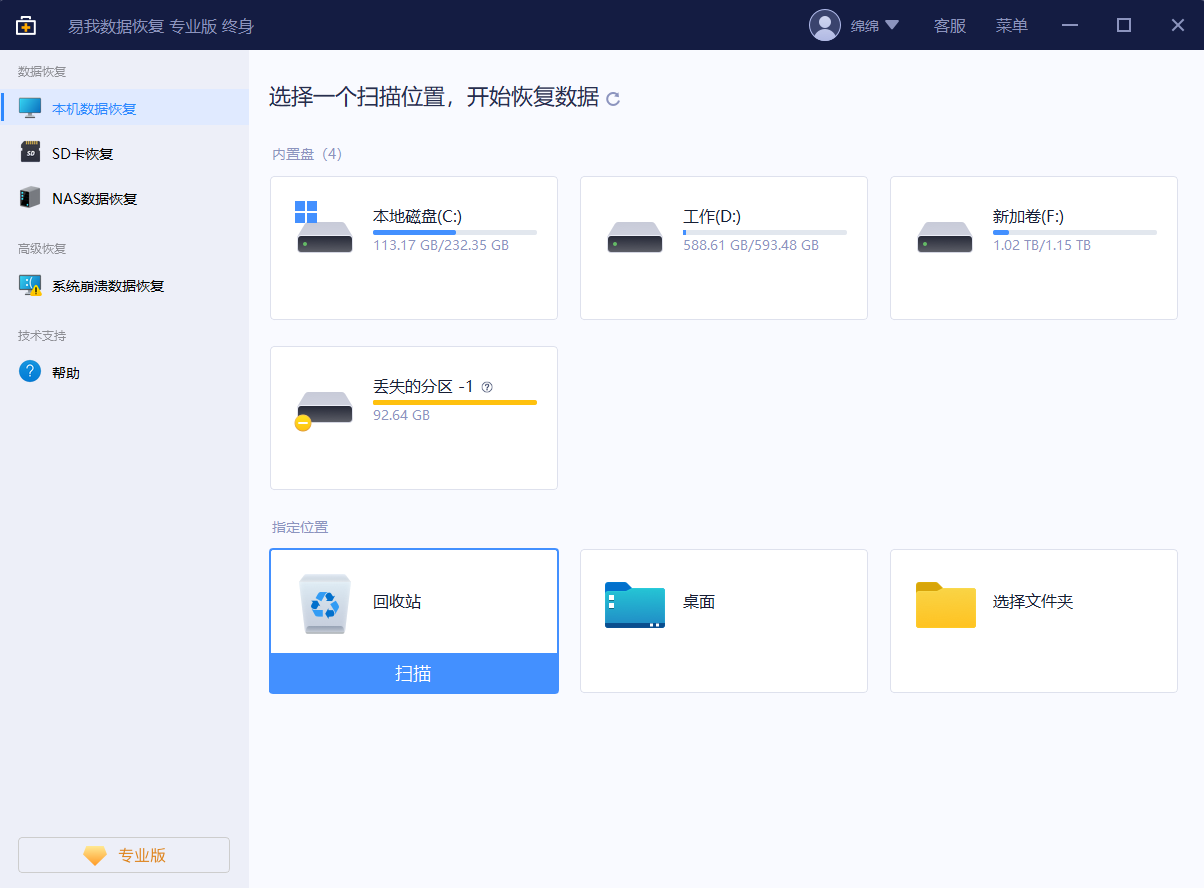
步骤2. 从软件中扫描出的数据会逐一显示在扫描结果中,您可以在扫描过程中或扫描结束后,提前「预览」找到的数据,以查看数据是否正确无误。
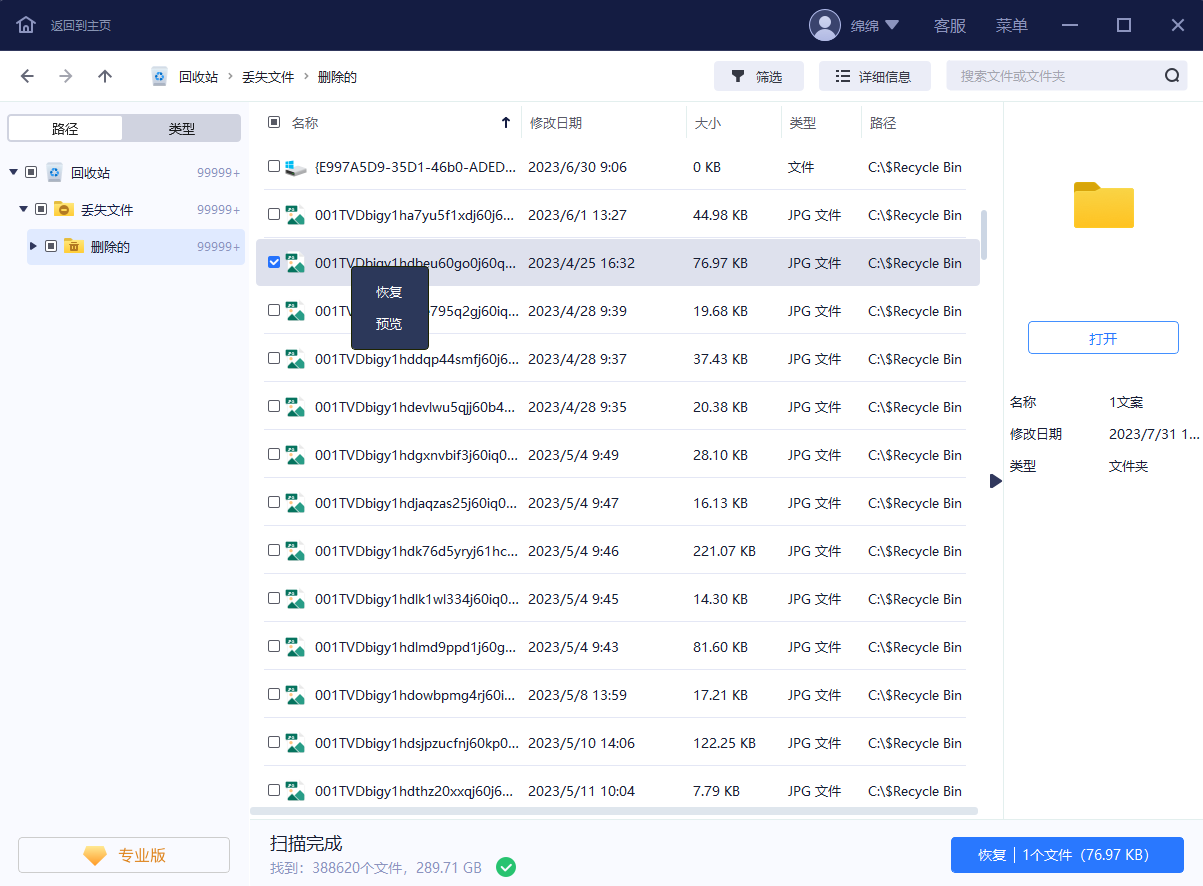
步骤3. 直接勾选需要恢复的数据,点击右下角「恢复」按钮,等待恢复操作执行完成,即可找回回收站中清空或删除的数据。注意:不要将需要恢复的数据保存到源盘,请务必保存到其它安全盘。
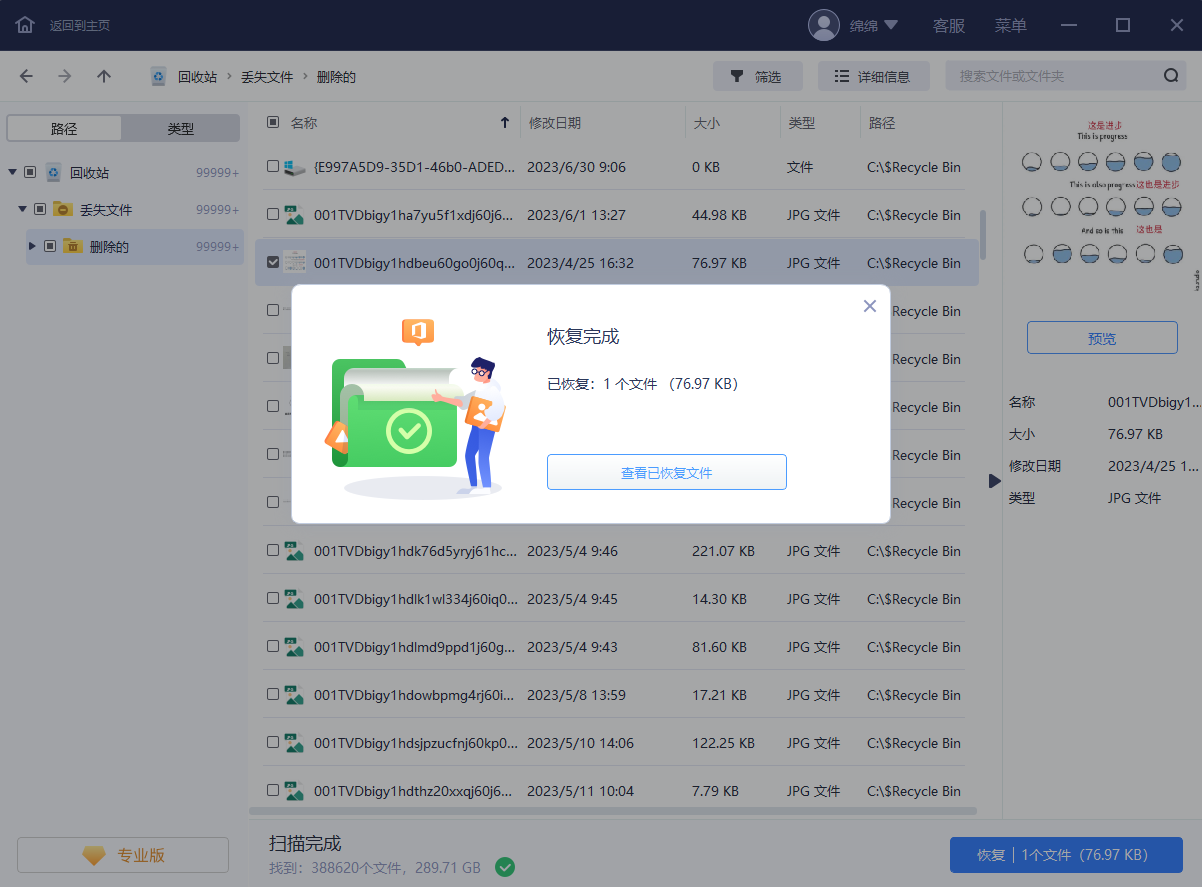
方法2——修改注册表
不知道清空的回收站的东西怎么恢复?我们可以尝试进行修改注册表,注册表就是windows系统的一个大型数据库,修改的时候要十分小心,因为很可能你的操作会导致系统不能正常的运行!这里我们要修改的是其中的一个键。
① 命令里输入regedit
② 回收站的键位在:HEKEY_LOCAL_MACHIME/SOFTWARE/microsoft/WINDOWS/ CURRENTVERSION/EXPLORER/DESKTOP/NAMESPACE上每一个斜杠号代表着一个分支(就像是树的分叉,而注册表就是系统的管理树)只要你按照上面的位置一次点开注册表的分支,到达我们最后要到达NAMESPACE上就可以开始下一步了。
③ 在右边右键新建一个项,然后回到左边把新建的项命名为{645FFO40——5081——101B——9F08——00AA002F954E}。
④ 最后的一步了,在写有默认的哪里,右键一下修改相应的键值,将数值数据修改为回收站,然后将注册表修改记录保存。
清空的回收站的东西怎么恢复?以上所介绍的两种方法都可以帮助我们找回回收站清空的文件,但是对于电脑小白来讲,使用数据恢复软件是更为稳妥的方法。如果你经常有数据丢失的情况,建议下载易我数据恢复尝试。
常见问题
1. 怎么样更改电脑回收站图标?
请参考以下步骤更改回收站图标:1)在桌面空白处单击右键,选择“个性化”,或按下“win+i”组合键打开windows 设置,选择“个性化”;2)点击左侧“主题”,随后点击右侧“桌面图标设置”;3)依次选中回收站(空)/(满),点击“更改图标”4)点击“浏览”,然后定位到之前下载解压出来文件夹的位置找到“ICO”格式的图片格式(小诀窍:我们可以点击右上角的“更改视图”切换查看方式将图标变成大图,方便查看选择),选中后点击“打开”在该窗口中可以设置在桌面显示的部分图标;5)点击应用并确定即可。
2. 电脑回收站最多存多少?
这需要看回收站具体所占用的硬盘空间,通常在空间范围内,是可以保存足够多的数据的。
3. 回收站有什么作用?
回收站是微软Windows操作系统里的其中一个系统文件夹,主要用来存放用户临时删除的文档资料,存放在回收站的文件可以恢复。用好和管理好回收站、打造富有个性功能的回收站,可以更加方便我们日常的文档维护工作。
4. 回收站数据多久自动清理?
回收站的数据通常不会自动清理,可以自己手动进行清理操作。
5. 回收站无法删除数据怎么办?
如果回收站无法删除数据,请参考以下方法解决:1)右键点击任务栏空白处打开菜单,选择“任务管理器”;2)切换到“进程”选项卡,找到“explorer.exe”,右键选择“结束任务”;3)之后再点击“文件”-“新建任务”,输入“explorer.exe”按下回车键,然后再清空回收站返回回收站进行删除。
分享到 - 微信
分享到 - QQ
手机QQ扫描二维码
点击右上角 ··· 按钮
分享到QQ好友或QQ空间




